
グリムエコーズ、略してグリエコはグリム童話など童話の世界を舞台に、赤ずきん、白雪姫などのキャラクターがそれぞれのストーリーで冒険する3DアクションバトルRPGです。童話の世界ですが、作品は決しておとぎ話のような悪が裁かれて、みんなが幸せになるスタイルではありません。シリアスで味わいの深いストーリーも本作の魅力の一つです。もちろん、スクエニのゲームとして、声優陣もいつもながら大変豪華です。パソコンでグリエコをプレイしたい方も多くいると思います。今から、そのやり方を紹介していきます。
パソコンでグリエコを遊ぶ方法
1ApowerMirror使用

ApowerMirrorとは、主にスマホとPCの間でのミラーリングに用いられるアプリケーションです。iOS、Android、Windows、Macに対応します。Androidデバイスは、PCにミラーリングした後、マウスとキーボードでPCからAndroidデバイスを制御する機能も搭載されています。更に、PCでスマホゲームをプレイするためのキーボードマッピング設定もできます。その他にも画面録画、落書き、画面回転、フルスクリーンなどの機能が備えています。ApowerMirrorにAndroidスマホを接続すれば、PCからグリエコをプレイすることができます。詳細な手順は下記の通りです。
- 「無料ダウンロード」ボタンをクリックして、PCにApowerMirrorをダウンロードしてください。
- スマホの「設定」に入って、「開発者向けオプション」の「USBデバッグ」を有効にします。「開発者向けオプション」がない場合、「端末情報」の「ソフトウェア情報」にある「ビルド番号」を連続で7回くらいタップすれば出ます。

- PCにインストールしたApowerMirrorを起動して、USBケーブルを使ってAndroid端末をPCに接続します。
- ApowerMirrorにAndroid端末が認識されれば、接続が始まります。進捗が100%になれば、端末にApowerMirrorのアプリがインストールされて起動されます。
- ポップアップのダイアログから「今すぐ開始」をタップして、Android画面がPCに表示されます。それで、マウスとキーボードでAndroid端末を操作できます。グリエコ用にキーボードの設定を行う場合は、ツールバーのキーボードアイコンをクリックしてください。
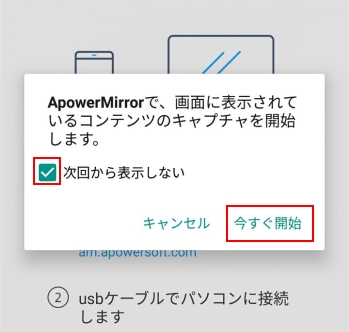
ヒント:ゲーム用キーボードマッピングの設定方法は「ゲームキーボードの使い方ガイド」を参照してください。USB接続でのミラーリングに成功すれば、Wi-Fi接続もPCからAndroid端末を制御できるようになります。Wi-Fiでの接続方法は「ApowerMirror Androidアプリの使い方ガイド」に説明されています。また、設定したキーボードが使えない場合の解決策も「ゲームキーボードが使えない解決策」にあります。
2Nox利用
パソコンでグリムエコーズをプレイするなら、真っ先に思い浮かぶのがAndroidエミュレータでしょう。Windowsパソコンなら、インターネットから色々なAndroidエミュレータが見つけられますが、最も利用されていて、PCへの負担も軽いのはNox App Playerだと思います。Noxはこちらの検証で、グリムエコーズを無事作動できると確認できました。具体的な使い方は以下の通りです。
- 公式サイトから、Noxをパソコンにダウンロードして、インストールします。
- インストールしたNOXを起動して、Googleアカウントを使ってログインします。既存のアカウントではなく、新規作成してからログインしてもいいです。
- それから、NoxのGoogle Playアプリを開いて、『グリムエコーズ』を検索してNoxにインストールします。
- 最後、インストール済みのグリエコをNoxで起動すれば、パソコンで遊べます。ちなみに、キーボードコントロールの設定は、右側の仮想キーアイコンをクリックして行いましょう。
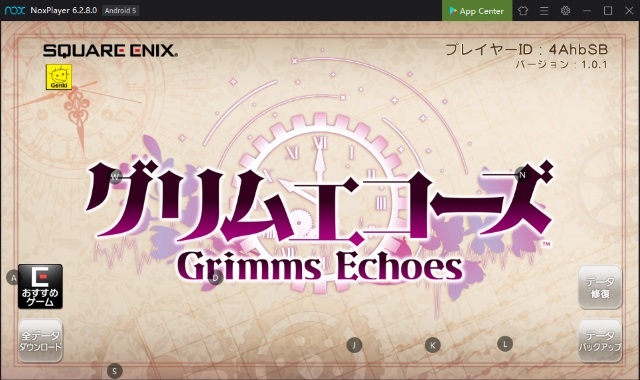
結論
グリエコはデータをすべてダウンロードすれば、あまりオンラインの要素がないので、シングルプレイをじっくり楽しめます。スマホなら移動中にいつでもプレイできますが、スクエニによるこの作品はグラフィックが綺麗で、大画面で鑑賞しながらプレイする場合は、やはり記事内に説明した二つの方法がおすすめです。どれを選ぶかは自分のデバイス環境で決めましょう。



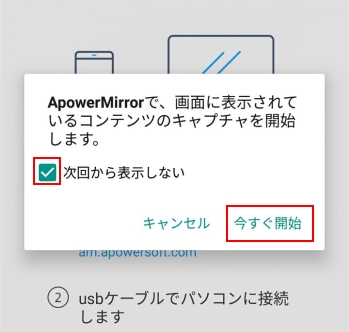
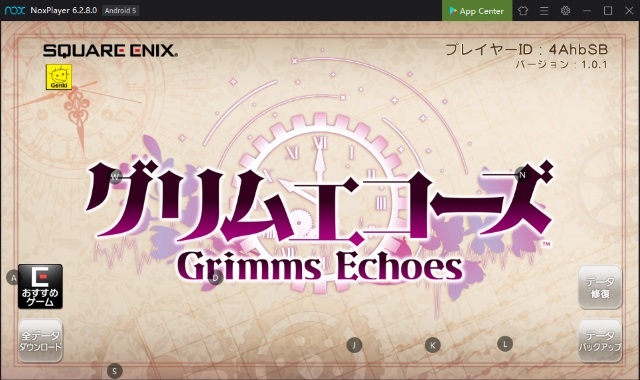
コメントを書く